easyrecovery怎样恢复Word文档, 我相信很多用户和边肖一样不熟悉easyrecovery如何恢复Word文档。不过没关系,下面给大家带来easyrecovery恢复Word文档的方法。有兴趣的用户来看看吧。
easyrecovery如何恢复Word文档?用easyrecovery恢复Word文档的方法
确认文件位置
为了方便后续快速恢复文件,建议您提前确认文件的存放位置,方便后续扫描。我一般会把文件保存在E盘的单独文件夹里,这样以后就可以扫描E盘找文件了。
确认恢复内容
通过EasyRecovery官网下载相应版本的工具。这里我用的是EasyRecovery 14的专业版for win。安装完成后,直接进入EasyRecovery的主页面。
可选的恢复内容包括各种文档文件。如果要恢复Word文档,需要勾选“Office文档”,然后点击“下一步”进入下一步操作。
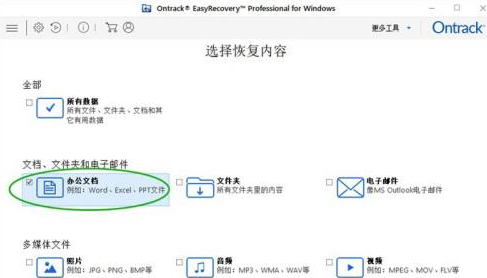
确认回收位置
选择需要恢复文件的位置。由于我所有的文件都存储在E盘,所以我在这里直接勾选了E盘进行“扫描”。

执行文件扫描
软件扫描完文件后,会出现“扫描成功”的提示,这样您就可以预览文件,找到需要恢复的Word文档,然后才能进行下一步操作。友情提醒:如果找不到文件,可以尝试使用“深度扫描”。
恢复Word文件
确认需要恢复的文件后,可以直接点击“恢复”按钮。
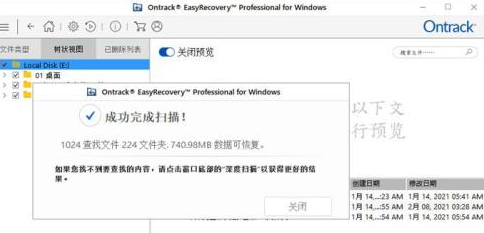
以上是easyrecovery恢复Word文档方法的全部内容。更多精彩教程请关注本站!
easyrecovery怎样恢复Word文档,以上就是本文为您收集整理的easyrecovery怎样恢复Word文档最新内容,希望能帮到您!更多相关内容欢迎关注。




